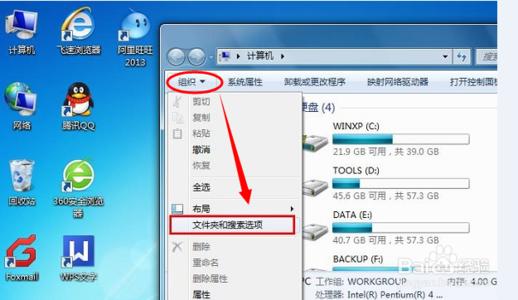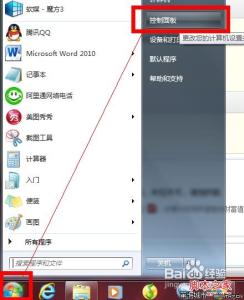现在大家都可以上网,也会上网,对于很多桌面上的文件,为什么不同类型的文件图标都会不同呢,这是因为文件本身的后缀名不同而引起的,那么桌面文件如何显示后缀名呢

桌面文件如何显示后缀名――方法/步骤
桌面文件如何显示后缀名 1、
其实要想桌面上的文件显示后缀名其实很简单的,现在就教大家如何来查看文件的后缀名
桌面文件如何显示后缀名 2、
第一,随便打开一个文件夹,在文件夹菜单栏中选中“工具”,然后,选中子栏目下的“文件夹选项”
桌面文件如何显示后缀名 3、
第二,在打开的界面中,选中“查看”,之后,在下面的选项中取消“隐藏已知文件的扩展名”就,点击应用,确定就可以了
桌面文件如何显示后缀名_怎么显示文件后缀名
桌面文件如何显示后缀名――注意事项文章全部原创,个人经验总结着实来之不易。如果你觉得还行,就支持一下吧。
 爱华网
爱华网